拡張設定の指定
[拡張]タブでは、バックアップ ジョブの一部の拡張設定を指定できます。拡張設定には、バックアップに対するスナップショットの種類、ログ切り捨て設定の提供、スクリプトのロケーションの提供、および電子メールの設定などが含まれます。ハードウェア スナップショット タイプを選択する前に、前提条件を確認してください。
以下の画像は[拡張]タブを示しています。
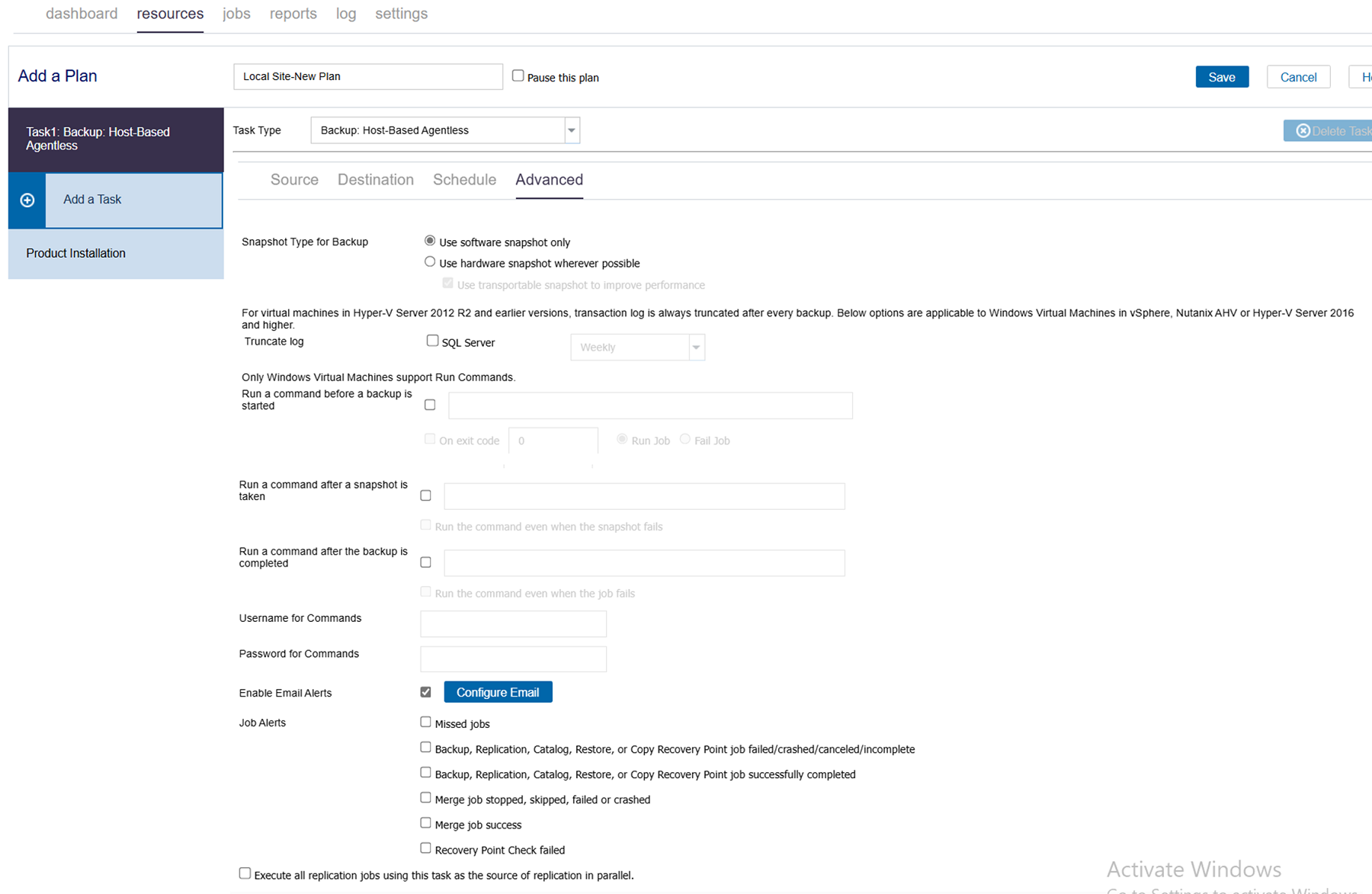
以下の手順に従います。
- 以下の詳細を指定します。
- コマンド/スクリプトの完全パスを指定することをお勧めします。たとえば、Ping.exe だけではなく、C:\Windows\System32\Ping.exe を使用します。
- スクリプト/コマンドのハングが原因でバックアップ ジョブがスタックする状況を回避するために、3 分以内に終了できない場合、デフォルトでコマンド/スクリプトが終了します。デフォルトのタイムアウト設定を変更する場合は、プロキシ サーバまたは VM レベルで以下の手順に従います。
- 以下の場所からレジストリ キーを開きます。
- PrePostCMDTimeoutInMinute という名前の DWORD 値を追加し、タイムアウト時間の値を分単位で指定します。
- 以下の場所からレジストリ キーを開きます。
- PrePostCMDTimeoutInMinute という名前の DWORD 値を追加し、タイムアウト時間の値を分単位で指定します。
- [保存]をクリックします。
- 更新が保存され、タスク名の隣に緑のチェックマークが表示されます。プラン ページが閉じられます。
- 注:
- 別のタスクを追加する必要がある場合は、[リソース]タブからプランを選択し、プランを変更します。プランを変更するには、中央ペインでプランをクリックします。プランが開き、それを変更できます。
- Arcserve UDP エージェントがインストールされていないノードをバックアップ プロキシとして選択すると、プランが保存された後、UDP コンソールでは、自動的にエージェントがそのノードに展開されます。
バックアップのスナップショット タイプ
バックアップ スナップショットに対して以下のいずれかのオプションを選択します。
ソフトウェア スナップショットのみを使用
バックアップの種類でソフトウェア スナップショットのみを使用するように指定します。Arcserve UDP はハードウェア スナップショットを確認しません。ソフトウェア スナップショットでは、仮想マシン上で使用するリソースが少なくなります。サーバの環境設定および処理速度が低い場合は、このオプションを使用できます。
可能な限りハードウェア スナップショットを使用
バックアップの種類でハードウェア スナップショットを最初に確認することを指定します。すべての条件が満たされたら、バックアップの種類にハードウェア スナップショットを使用します。
注: ハードウェア スナップショットの条件の詳細については、前提条件を参照してください。
Hyper-V の場合、Arcserve UDP ではハードウェア プロバイダを使用して、Hyper-V ホスト上のボリュームの VSS スナップショットを取得し、ハードウェアスナップショットをプロキシ サーバにインポートします。プロキシ サーバには、適切なハードウェア プロバイダがインストールされている必要があります。VMware の場合、Arcserve UDP では vSphere ソフトウェア スナップショットを短期間作成してから、ハードウェア スナップショットを作成します。このハードウェア スナップショットは VMware ESX サーバにマウントされ、ソフトウェア スナップショットは削除されます。Arcserve UDP では、ハードウェア スナップショットのコンテンツを使用して VM 関連ファイルをバックアップします。
パフォーマンスを向上させるためにトランスポータブル スナップショットを使用
ハードウェア スナップショットでトランス ポータブル スナップショットを使用することを指定します。トランスポータブル スナップショットでは、バックアップ スループットが向上します。このオプションは Hyper-V サーバにのみ適用可能です。
ログの切り捨て
SQL Server のログを切り捨てるスケジュールを指定することができます。毎日、毎週、毎月、または常にとしてスケジュールを指定できます。これは VMware にのみ適用可能です。
注: Microsoft Exchange サーバのログを切り捨てる UI オプションは、プランの[拡張]設定から削除されます。ログは、バックアップが成功するたびに切り捨てられるようになりました。
バックアップ開始前にコマンドを実行
バックアップ ジョブを開始する前にスクリプトを実行できます。仮想マシンのゲスト OS 内のスクリプトの保存場所のパスを指定します。[終了コード]をクリックし、[ジョブを続行]または[ジョブを中止]の終了コードを指定します。[ジョブを続行]で指定すると、スクリプトが終了コードを返すときバックアップ ジョブが続行されます。[ジョブを中止]で指定すると、スクリプトが終了コードを返すときバックアップ ジョブが停止します。これは Windows VM にのみ適用可能です。
注: (スナップショットの取得後およびバックアップの完了後のコマンドにも該当)
プロキシ サーバ レベル(このプロキシ サーバで実行されているすべてのバックアップ ジョブに適用)
[HKEY_LOCAL_MACHINE\SOFTWARE\Arcserve\Unified Data Protection\Engine\AFBackupDll]
VM レベル
[HKEY_LOCAL_MACHINE\SOFTWARE\Arcserve\Unified Data Protection\Engine\AFBackupDll\<vm instance uuid>]
注: VM レベルとプロキシ レベルの両方のレジストリでレジストリ値を追加した場合、VM レベルのレジストリの設定がプロキシ レベルのレジストリの設定よりも優先されます。
スナップショット取得後にコマンドを実行
バックアップ スナップショットを作成した後にスクリプトを実行できます。仮想マシンのゲスト OS 内のスクリプトの保存場所のパスを指定します。これは Windows VM にのみ適用可能です。
バックアップ完了後にコマンドを実行
バックアップ ジョブが完了した後にスクリプトを実行できます。仮想マシンのゲスト OS 内のスクリプトの保存場所のパスを指定します。これは Windows VM にのみ適用可能です。
ジョブが失敗した場合でもコマンドを実行
このチェック ボックスを選択した場合は、バックアップ ジョブが失敗した場合でも、[バックアップ完了後にコマンドを実行]で指定したスクリプトが実行されます。そうしない場合、バックアップ ジョブが正常に完了した場合にのみ、そのスクリプトが実行されます。
コマンド用ユーザ名
コマンドを実行するユーザ名を指定できます。
コマンド用パスワード
コマンドを実行するためのパスワードを指定できます。
電子メール アラートの有効化
電子メール アラートを有効にすることができます。電子メール設定を指定し、電子メールで受信するアラートの種類を設定することができます。このオプションを選択すると、以下のオプションを選択できるようになります。
電子メールの設定
電子メール設定を指定できます。[電子メールの設定]をクリックして、電子メール サーバおよびプロキシ サーバの詳細を設定します。電子メール アラート設定の指定方法の詳細については、「電子メールとアラートの設定」を参照してください。
ジョブ アラート
受信するジョブ電子メールの種類を選択します。
このタスクをレプリケーションのソースとして使用して、すべてのレプリケーション ジョブを並行して実行します
このタスクをレプリケーションのソースとして使用して、すべてのレプリケーション ジョブを並行して実行できます。このチェック ボックスをオンにしない場合、すべてのレプリケーション ジョブが順番に実行されます。
仮想マシン用のホスト ベースのエージェントレス バックアップ プランが作成されます。バックアップは、[スケジュール]タブで設定したスケジュールに従って実行されます。また、手動バックアップはいつでも実行できます。